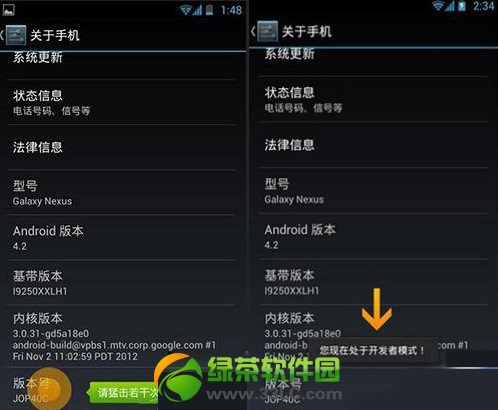萬盛學電腦網 >> 手機技巧 >> XY蘋果助手教程匯總
XY蘋果助手教程匯總
如何使用XY蘋果助手安裝應用和游戲?
1.使用數據線將iPhone/iPad連接到電腦 2.將電腦上的XY蘋果助手更新到最新版本 3.點擊蘋果應用或者蘋果游戲(根據你的個人需求選擇相應選項),根據應用分類選擇喜歡的應用,也可以使用查找功能,選擇你指定需要的APP。 4.直接點擊安裝,如果想看軟件的詳細說明點擊應用圖標,查看應用詳細介紹然後再點擊免費安裝按鈕即可成功安裝。XY蘋果助手壁紙下載教程
1.在首頁上方點擊“壁紙下載”按鈕,便可進入“壁紙下載”頁面。 2.首先在圖片上方的“選擇設備”下拉框中選擇要下載壁紙的設備。 3.直接點擊圖片下方的“下載”按鈕下載到本地電腦中。也可點擊“導入到設備”按鈕直接導入手機中。 4.XY蘋果助手還非常貼心的給用戶提供了“主頻預覽”與“鎖頻預覽”XY蘋果助手應用管理教程
1.打開XY蘋果助手,在頁面左上方有“應用管理”這一欄,裡面顯示了手機中當前所有的應用數,與需要升級的應用數 2.點擊“全部應用”按鈕,可按自己的需要對其進行“卸載”,“備份”的操作。操作完成後可點擊“刷新”按鈕查看最新的管理結果。 3.點擊應用管理上方的“安裝新應用”按鈕,可選擇安裝已經下載到本地PC中的應用到手機中。 4.如顯示有需要的升級的應用,可點擊“應用升級”這個分類進行查看,選擇要升級的應用,點擊“升級”按鈕,就可對應用進行升級了。應用閃退怎麼辦?
1.修改系統時間進行設置。 2.使用XY蘋果助手進行修復閃退。 3.使用XY蘋果助手重新下載覆蓋閃退應用。以上就是專題欄小編帶來的XY蘋果助手教程,更多教程請看“http://./zt/xypingguozhushou/”
- 上一頁:XY蘋果助手的授權方法
- 下一頁:iOS瘦身與管理工具 XY蘋果助手功能
手機技巧排行
智能手機推薦
相關文章
copyright © 萬盛學電腦網 all rights reserved